最近有不少用户反映,在Win8.1系统中安装设备驱动程序失败,要求需要数字签名,如果我们想要取消这项设置,那么应该怎么做呢?在接下来的内容中,小编要和大家分享关于Win8.1系统设置禁用驱动数字签名的方法。
1、鼠标移动到右下角向上移动,打开右侧边栏,点击最下面的“设置”;
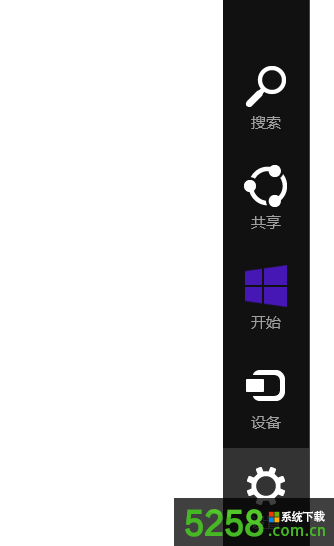
2、点击“电源”;
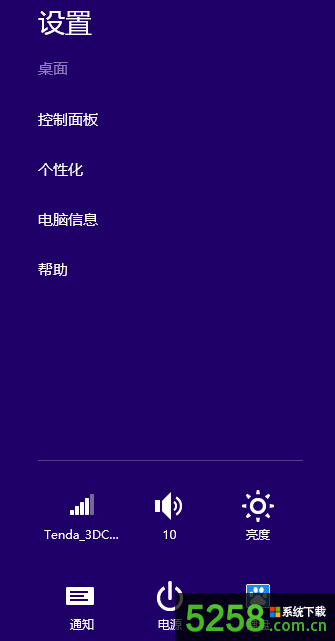
3、按住Shift键的同时,点击“重启”选项;
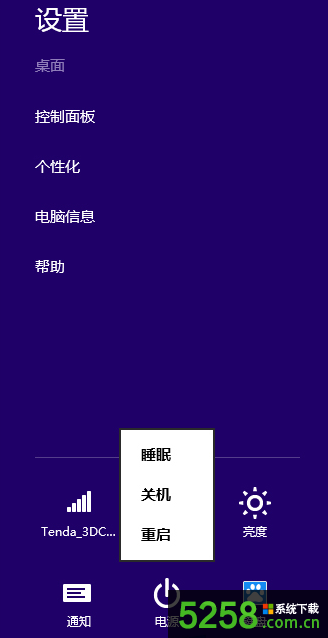
4、在“选择一个选项”界面中点击“疑难解答”;
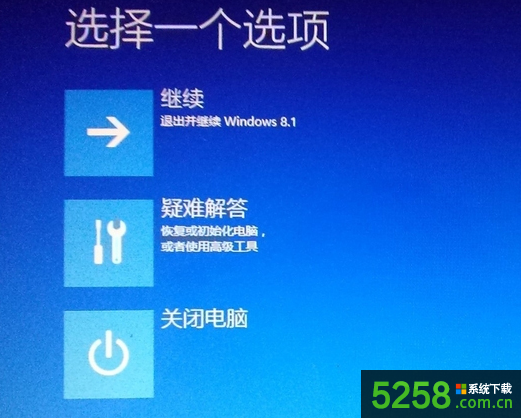
5、再点击“高级选项”;
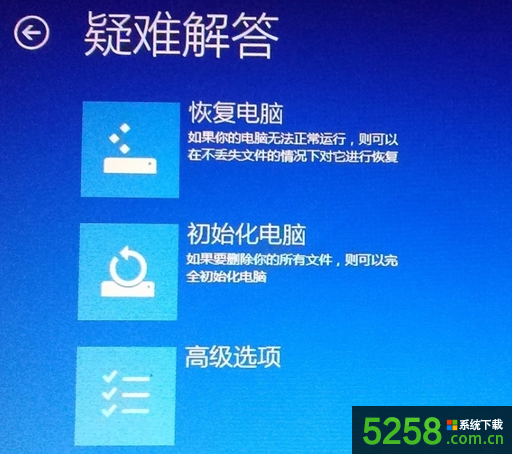
6、再点击“启动设置”;
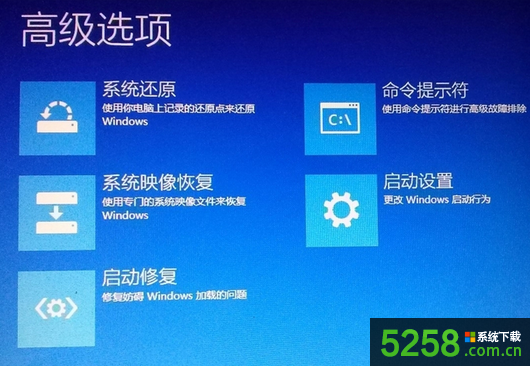
7、点击右下角的“重启”按钮;
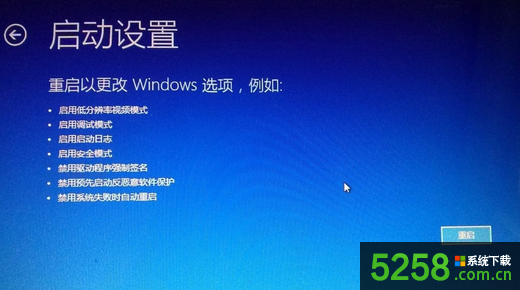
8、重新启动后还是显示这个界面,按数字键7或者F7键来禁用驱动程序强制签名即可。
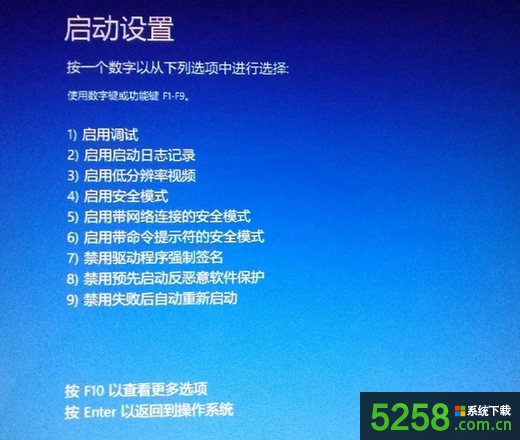
以上便是在Win8.1系统设置禁用驱动数字签名的方法,具体可以参考以上步骤来进行设置。